| CPUって何?メモリって何?ハードディスクって何? |
| 毎週土日には電気屋さんからカラフルな広告が入りますよね〜お安い!!とは思うけど、ホントのところ詳しくわからなかったりしませんか?専門用語だらけで安いのか高いのか?お得なのかどうなのぉ〜。この3つのポイントを知っているだけでだまされませんよ! |
| パソコンの性能 |
CPU
(シーピーユー)

処理速度のこと |
パソコンの処理速度のこと。例えると、机の上に広げている本やノートを片付けたり、開いたりする速度や、文字を書いたり漢字に変換したりする速度のことです。数値が大きいほど処理スピードが速いということ。市場では、Intel社の『Pentium:ペンティアム』シリーズが有名。単位は(Hz:ヘルツ)であらわされる。MHz:メガヘルツやGHz:ギガヘルツとも表示される。
- 1000Hz(ヘルツ)=1MHz(メガヘルツ)
- 1000MHz(メガヘルツ)=1GHz(ギガヘルツ)
|
メモリ
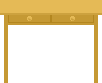
作業机みたいなもの |
パソコンのデータやソフトを一時的に読み込むためのスペースのこと。例えると、机の上が大きければ大きいほど、色んな本やノートを広げられるよね?それと同じで、作業できるスペースが大きいほど、パソコンの処理のスピードが速くなります。数値が大きいほど一度に処理できるスピードが速くなります。単位は(MB:メガバイト)であらわされる。 |
ハードディスク
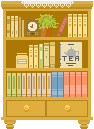
本棚みたいなもの |
データを保存しておくための器機のこと。例えると、机で勉強しててもすぐ使わない本やノートをしまっておく『本棚』が必要だよね〜。その本棚に当たる部分です。数値が大きいほど保存できる量が多くなりま〜す。単位は(GB:ギガバイト)であらわされる。
- 1000B(バイト)=1KB(キロバイト)
- 1000KB(キロバイト)=1MB(メガバイト)
- 1000MB(メガバイト)=1GB(ギガバイト)
ちなみに、ハードディスク以外にも、データは保存しておくことが可能です。記憶できるものとしての一番安価な代表格はフロッピーディスクです。1枚で記憶できる容量は1.44MBです。朝刊の1枚分の文字情報量が目安です。A4サイズ(210mm×297mm)の文書ファイルであれば、50枚分くらいは保存できます。
その他、CD-Rであれば、1枚700MBです。フロッピーディスク500枚分くらいをCD-R1枚でまかなえますから、容量の大きいデジカメで撮影した写真も保存が可能です。 |
|
| あなた好みのCPUって?メモリって?ハードディスクって? |
CPU、メモリ、ハードディスクがそれぞれ数値が大きい方が性能が良いということですね♪では一体あなたにピッタリ合う性能ってどれなんでしょう????
まず、インターネットがしたい、メールがしたい‥とある程度で十分という方は、あまり数値をこだわる必要はありません。なぜなら今販売されているどのパソコンも十分すぎる性能だからです。ちなみに私が使っている性能は2年前に再購入したものでCPU1.2GHz、メモリ128MB、ハードディスクドライブ40GBです。今のパソコンであれば更に性能がUPしているので、大丈夫ですよ〜♪特価品とか新製品が出たので型が古くなった‥というものを買えば値段を安くおさえることができます。
ではお仕事でたくさんのソフトを起動しながら、さらにインターネットを見るといった複数のことを同時にしたい♪という方は、メモリを重視してください。この数値が大きいほど一度に広げることの出来る容量は増えるのでお勧めです。
ビデオや写真といった画像を中心に操作したいと考えていらっしゃるあなたは、1に、CPUを重要視してください。処理速度が速まるので、加工したり編集したりする際に表示が遅くなるというのを防げます。同じ価格でもCPUの数値が高い方をお勧めします。ゲームなどを楽しみたい方も同じです。あと追記ですが、もしあなたがめんどくさがり屋さんであれば、ハードディスクの容量も大きい方がいいでしょう。こまめにDVDに焼くなどしてハードディスクにデータを貯めないようにするのであればこだわる必要はないのですが、どんどんデータを貯めちゃって〜なんて言っている間にいっぱいになっちゃったら大変です!(笑)
あとは、どのメーカーがいいの?と思いますよね〜。基本的にどのメーカーであっても賛否両論なので、私としてはそうこだわらなくてもいいような気がします♪ソニーが好きな人もいれば、富士通がいいとかDELLがいいとかソーテックとか‥ホントさまざまなのです。要はあなたが何がしたいのかを基準に選ぶことをお勧めします。
ビジネス派であれば、かならずOffice製品がついていることを確認してください。安さに惑わされて購入したら、Excel、Wordが入っていなかったという場合もあるからです。
初心者さんなら、あらかじめ色々ソフトが入っている方が楽しかったりします。対応ソフトにどんなものがあるのか尋ねてみましょう。電気屋さんへの尋ね方は、インターネットがしたい・メールがしたい・年賀状を作りたい・写真を編集したい‥等で大丈夫です。ソフト名を知っている必要はありませんので安心してね。ちゃんとあなたにあったパソコンを紹介してくれます。また、あらかじめ入っているソフトは初心者さんにもわかりやすいソフトばかりなので、後から購入することを考えると最初についている方がお得感が増します♪逆に、ある程度使える人にとっては、いらないソフトがたくさんあるので削除するのが面倒だったりしますからこのタイプのパソコンは避けるべきでしょう。
あと、パソコン以外にもスキャナや、デジカメ、MOドライブやらスピーカーなど、周辺機器にもこだわりたいタイプとしては、USBの数が多い方がいいでしょう。USBというのは、パソコン以外の装置をパソコンに繋ぐための穴の形式です。もちろん少ないからといって悲観しないでね!USBハブといって、穴を増やすことの出来る機械もあるのでご安心を。 |
